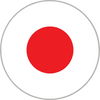What is Binance?
Binance, established in 2017, quickly ascended to prominence in the cryptocurrency world. It's renowned for being one of the largest and most versatile crypto exchanges globally, offering a wide array of services to users. These services include cryptocurrency trading, digital wallet facilities, and a platform for trading various digital assets.
Does Binance have taxes?
Yes, trading on Binance will for most people trigger taxable events that need to be declared. Binance offers a wide range of crypto services that have different tax consequences and reporting requirements.
There are too many transaction types and countries to cover in this guide, so please check with your specific country's guide on Divly or contact your tax authority for specific questions.
Does Binance report earnings?
Yes it is likely that Binance reports customers crypto activity to select tax authorities. For EU citizens this will become a certainty starting 1st January 2026 due to the new directive called DAC8. Other tax authorities like the HMRC are adopting similar standards that require crypto exchanges to report customer data.
Step 1: How to export your history from Binance
If you are planning to declare you crypto taxes, the first step required is to export your transaction history. Binance allows customers to export data via their API or by downloading a CSV file. We strongly recommend downloading the CSV file as our experience has shown that it is more complete and accurate.
Automatic import
自動インポート
BinanceからDivlyに取引をインポートする際は、独自のAPIを使用することができます。APIキーを提供した後、ウォレットページの「取引のインポート」をクリックすると、Divlyはいつでも最新の取引履歴を取得できるようになります。
#### 重要事項: Binance APIインポートの完了には10~60分かかると予想されます。
ステップバイステップガイド:
-
Binanceにログイン
-
右上のアカウントアイコンにカーソルを合わせ、ドロップダウンから「API管理」をクリック、直接 https://www.binance.com/ja/my/settings/api-management にアクセスします
-
「税金レポートAPI作成」をクリック
-
電話番号とメールアドレスの認証コードを入力し、セキュリティ認証をパス
- API KeyとSecret KeyをDivlyにコピーします
File import
ファイルのインポート
CSVファイルをダウンロードしてインポートすることで、BinanceからDivlyに取引履歴を取り込むことができます。最新の取引を取り込みたい場合は、毎回必ずCSVファイルをダウンロードしてください。
重要事項:
Binanceでは、12ヶ月分の取引履歴を含むCSVファイルのみダウンロードが可能です。税金を正しく計算するために、取引履歴が12ヶ月より長い場合は複数のCSVファイルをダウンロードする必要があります。なお、Binanceでは取引履歴の明細を作成するのに時間がかかる場合があり、通常2~3時間かかる可能性があります。
Binanceがダウンロードできるファイルの量を制限している場合、当社のBinance API統合をお気軽にお試しください。ただし、重複した取引を追加するリスクがあるため、CSVとAPIインポートを組み合わせないでください。
ステップバイステップガイド:
-
Binanceにログイン
-
アカウントアイコンをクリックし、「ウォレット」に移動し、「ウォレット」の下にある「ウォレット概要」をクリックします
-
この画面の右上にある「すべてのステートメントを生成する」をクリックします
-
取引履歴をダウンロードする期間を選択し、「アカウント」で「すべて」が選択されていることを確認します。その後、ボタン「出力」をクリックするとBinanceが取引履歴の明細を作成し始めます。この作業には時間がかかる場合がありますが、準備が整うとメールで通知されます
- Binanceでの全取引履歴の明細を作成するまで、上記のプロセスを繰り返してください
- tar.gzやzipファイルの場合は解凍し、CSVファイルを「Upload CSV」と表示されている場所にドラッグ&ドロップするとDivlyが取引をインポートします
 EN
EN